Cara Melihat dan Mengekspor Report di WooCommerce
- PHP X-Ray di cPanel untuk Optimasi Kecepatan Web - April 18, 2023
- Cara Membeli Insta Web Platform - Maret 1, 2023
- Cara Membuat Backup di Insta Web Platform - Februari 7, 2023
Pengantar
Sebagai seorang pemilik bisnis, laporan keuangan menjadi hal yang sangat krusial dalam sebuah bisnis. Laporan keuangan bisa digunakan sebagai indikator dalam mengambil keputusan bisnis. Sayangnya masih banyak pebisnis yang belum mengerti tentang pentingnya hal ini. Tidak bisa dipungkiri membuat laporan keuangan cukup menyita waktu. Tetapi kamu tidak perlu khawatir jika kamu menggunakan WordPress yang sudah terinstall WooCommerce. Di dalam WooCommerce sendiri sudah ada fitur yang memudahkan kamu dalam melihat laporan keuangan. Langsung saja, berikut tutorialnya...
Daftar isi
Prasyarat
- Website berbasis WordPress
- Terinstall WooCommerce
Langkah 1, Melihat Report WooCommerce
Untuk melihat laporan penjualan toko online kamu di WooCommerce, kamu dapat pergi ke WooCommerce > Reports
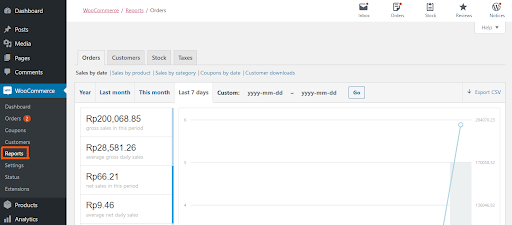
Mungkin di sini akan banyak hal yang belum kamu ketahui. Tetapi tenang saja dan jangan terintimidasi oleh tampilan yang cukup banyak. Mari kita lihat satu-persatu…
Orders
Menu ini dibagi menjadi 5 bagian, sebagai berikut :

Sales by date
Tab Orders secara default akan menampilkan penjualan Sales by date (penjualan berdasarkan tanggal). Ini memberikan kamu gambaran tentang kinerja bisnis kamu saat ini melalui grafik penjualan dan beberapa cara menampilkan data. Kamu dapat menampilkan data yang ada berdasarkan tahun, bulan lalu, bulan ini, 7 hari terakhir, dan rentang tanggal secara kustom.
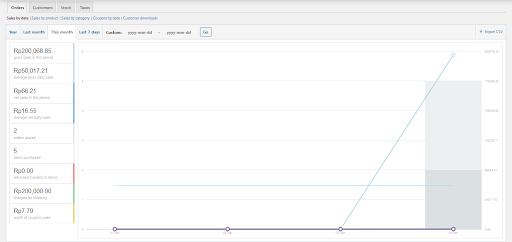
Ada beberapa warna garis pada grafik untuk setiap indikator. Warna biru muda untuk jumlah penjualan kotor, penjualan bersih yang dengan warna biru tua, jumlah pengiriman yang dengan warna hijau, pengembalian uang yang dengan warna merah, dan nilai kupon yang dipakai/di-redeem dengan warna oranye.
Sales by product
Bagian Sales by product menampilkan data penjualan per produk dalam waktu tertentu.
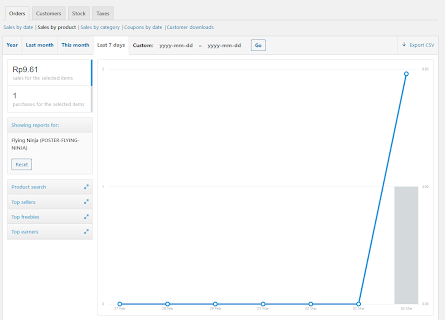
Kamu bisa memilih produk mana saja untuk dilihat datanya
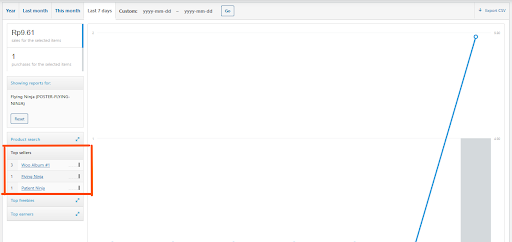
Sales by category
Kamu juga bisa melihat data penjualan berdasarkan kategori lo sob!
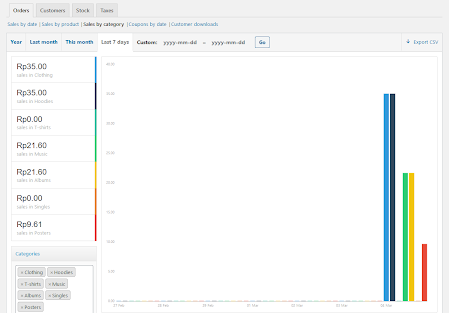
Coupon by date
Bagian Coupons by date menunjukkan total diskon dan jumlah kupon yang digunakan, ditambah disediakan fitur untuk melihat berdasarkan kupon, melihat kupon paling populer, dan kupon yang memberikan diskon paling banyak.
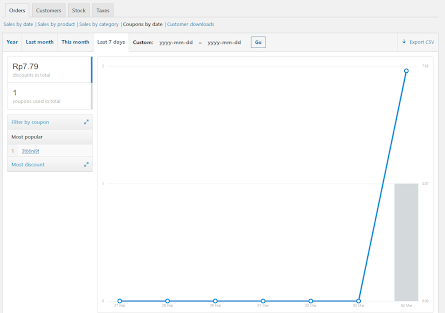
Customer downloads
Bagian ini menampilkan data jika pelanggan kamu mendownload produk kamu. Mereka akan dilacak dan dicatat, dan memungkinkan untuk melihat kapan produk itu diunduh, hingga di mana pelanggan berada melalui alamat IP.
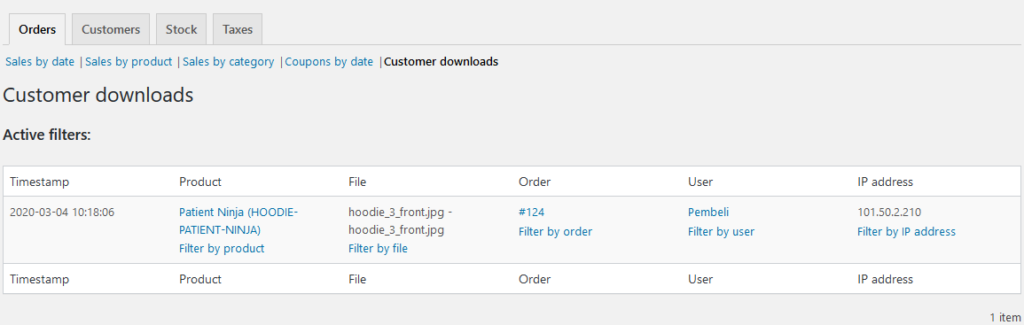
Customers
Tab Customers memungkinkan Anda melihat laporan untuk Customers vs guests dan juga Customers list dengan opsi untuk mengurutkan lebih lanjut berdasarkan tahun, bulan lalu, bulan ini, 7 hari terakhir, dan secara kustom.
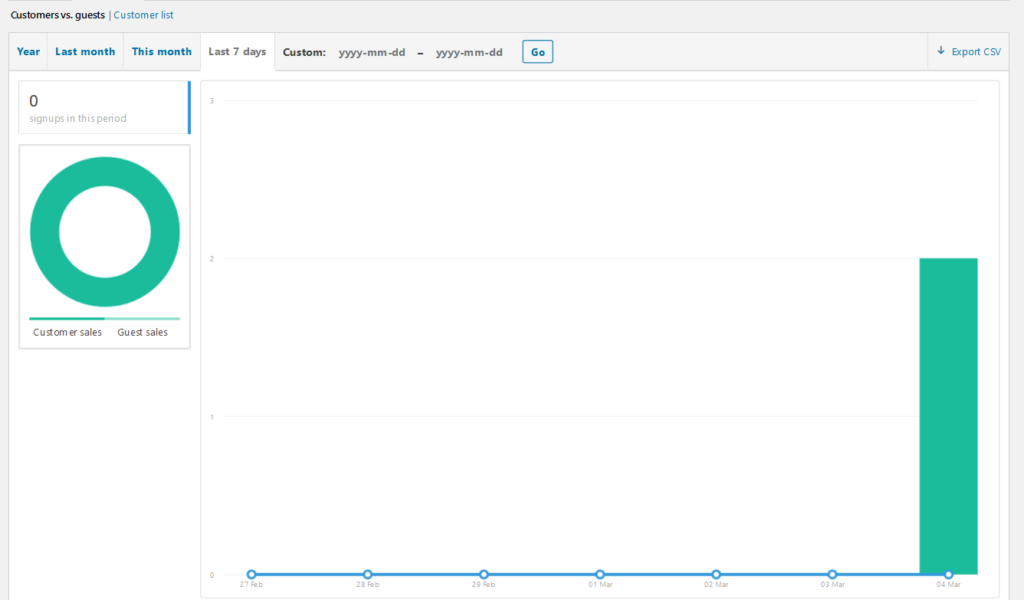
Pada Customers vs guests, pelanggan membayar pengguna yang mendaftar di situs web Anda. Customers list hanya menunjukkan pengguna terdaftar.
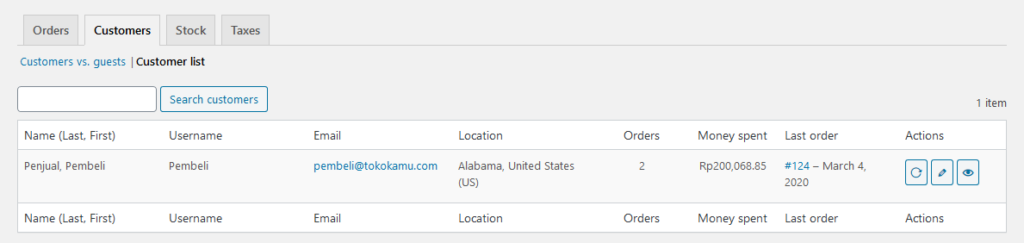
Stock
Stok menunjukan produk dengan stok sedikit kamu, stok barang yang habis, dan jumlah stok tersisa.
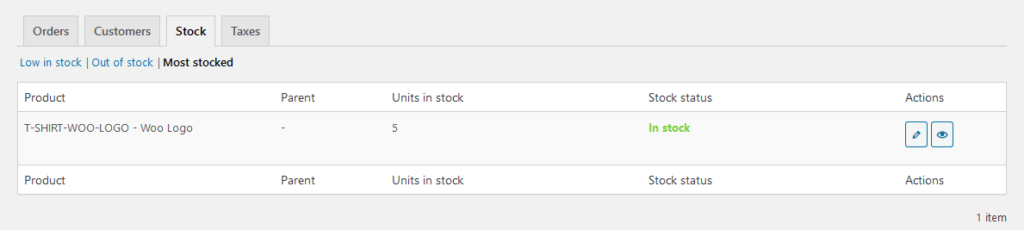
Taxes
Tab Taxes memungkinkan kamu untuk melihat pajak berdasarkan kode (negara bagian) dan pajak berdasarkan tanggal. Ditampilkan berdasarkan tahun, bulan lalu, bulan ini dan tanggal khusus yang Anda masukkan.
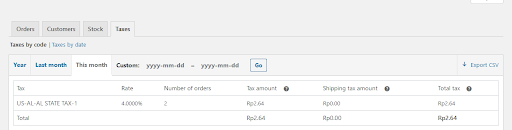
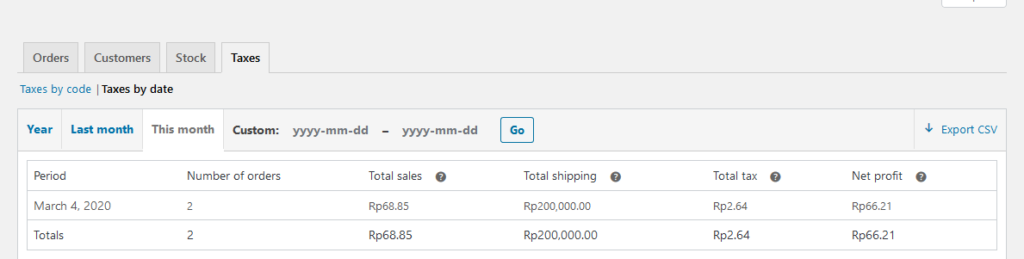
Langkah 2, Mengekspor Report WooCommerce
Untuk mengekspor laporan pada WooCommerce, kamu dapat menekan tombol Export CSV, di bagian pojok kanan atas. Perlu kamu ketahui jika fitur ini hanya mengekspor menu apa yang kamu pilih saat itu.
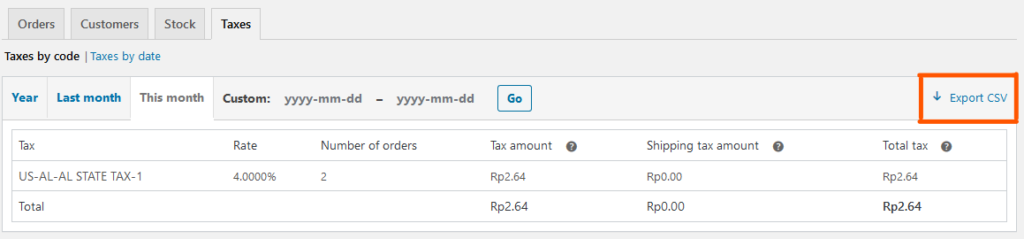
Jika sudah di download, kamu bisa membuka hasil ekspor menggunakan aplikasi seperti Microsoft Excel atau Google Spreadsheet.
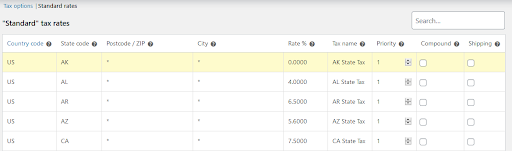
Penutup
Dengan data-data tersebut, kamu bisa membuat keputusan bisnis yang nantinya akan berdampak kepada perkembangan bisnis kamu sob. Pastikan kamu mengolah data tersebut dengan bijak ya sob!


